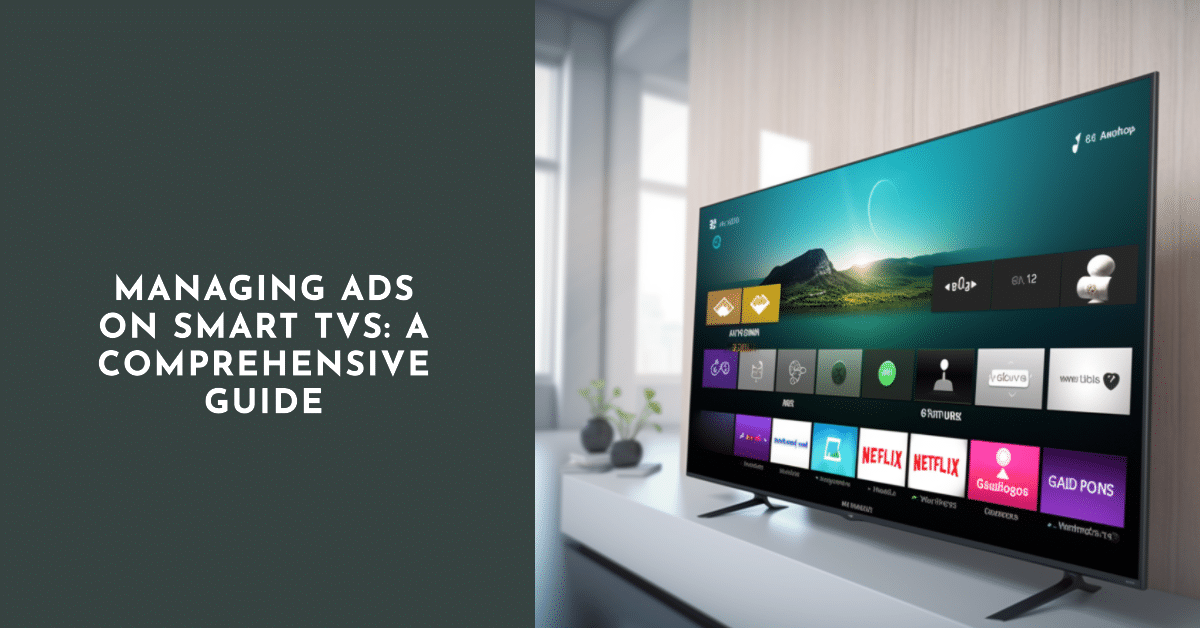
L'explosion des téléviseurs intelligents a modifié notre façon de consommer du contenu. Malgré le côté pratique de ces appareils, ils servent également de plateformes pour la publicité ciblée. Cet article se penche sur la question, en se concentrant sur la manière de gérer les publicités sur Google TV et Android TV.

L'évolution des publicités sur les téléviseurs intelligents
Dans un premier temps, les Smart TV, en particulier celles fonctionnant sous Android TV et Google TV, se sont concentrées sur les publicités correspondant aux préférences des utilisateurs en matière de diffusion en continu. Toutefois, des rapports datant de 2023 suggèrent une évolution de ce modèle, les publicités se diversifiant vers la promotion de produits sans rapport avec les centres d'intérêt des téléspectateurs.
Google a introduit des publicités sur les écrans d'accueil d'Android TV en 2020, en promettant qu'elles présenteraient principalement des teasers cinématographiques pour des émissions et des films populaires. Ces annonces seraient soit créées par Google, soit diffusées par des partenaires médias sponsorisés. Malheureusement, l'intégration de produits du monde réel dans leur palette publicitaire a été mal accueillie.
L'impact des publicités intrusives
Les publicités pour les voitures ou les magasins voisins occupent non seulement l'espace de l'écran, mais nuisent également à l'expérience visuelle. Cette pratique reflète les publicités indésirables de la télévision traditionnelle, un vestige du passé que la plupart des téléspectateurs espéraient laisser derrière eux avec l'avènement des téléviseurs intelligents.
Comment bloquer les publicités sur votre Smart TV
Bien qu'il soit pratiquement impossible de se débarrasser complètement des publicités, certaines techniques peuvent aider à les gérer. Notez toutefois que ces procédures peuvent nécessiter certaines compétences techniques.
Désactiver les publicités personnalisées
La manière la plus simple de gérer les publicités sur votre Smart TV est de désactiver les publicités personnalisées. Cette procédure est simple et implique de modifier les paramètres de votre compte Google.
- Accédez au compte Google associé à votre Smart TV.
- Allez dans les paramètres de confidentialité.
- Désactiver la personnalisation des annonces.
Cette méthode n'éradique pas les publicités mais limite leur personnalisation. Cela signifie que vous rencontrerez toujours des publicités, mais qu'elles seront peut-être moins pertinentes et donc potentiellement moins gênantes.
Modifier les paramètres du serveur DNS
Le remplacement de votre serveur DNS par défaut par un serveur DNS bloquant les publicités peut contribuer à réduire la quantité de trafic publicitaire atteignant votre Smart TV.
- Accédez aux paramètres réseau de votre téléviseur.
- Recherchez les paramètres DNS.
- Remplacer le DNS par défaut par un DNS bloquant les publicités (par exemple, AdGuard DNS).
De même, vous pouvez ajuster les paramètres DNS de votre routeur pour étendre cette fonction de blocage des publicités à l'ensemble de votre réseau Wi-Fi. Toutefois, cette option requiert des compétences techniques plus poussées, car vous devez accéder à l'interface web de votre routeur, ce qui nécessite son adresse IP, son nom d'utilisateur et son mot de passe.
Installer une application de blocage des publicités
Si votre Smart TV vous permet d'installer des applications à partir du Google Play Store, envisagez d'installer une application de blocage des publicités. Leur efficacité peut être limitée, en fonction de la gamme d'applications prises en charge par votre Smart TV.
Utiliser un VPN ou un serveur proxy
Une autre façon de gérer les publicités est d'utiliser des serveurs VPN ou Proxy avec des fonctions intégrées de blocage des publicités. Notez toutefois que les VPN peuvent ralentir votre vitesse Internet.

Bloquer manuellement les domaines publicitaires
Pour ceux qui ont des compétences techniques avancées, vous pouvez bloquer manuellement les domaines publicitaires dans les paramètres de votre routeur. Cette action implique la création d'un filtre ou d'une liste noire et l'ajout de domaines publicitaires un par un.
| Méthodes | Compétences requises | Efficacité |
|---|---|---|
| Désactiver les publicités personnalisées | Faible | Faible |
| Modifier le serveur DNS | Moyen | Moyen |
| Installer une application de blocage des publicités | Faible | Moyen |
| Utiliser un serveur VPN/Proxy | Faible | Moyen |
| Bloquer les domaines publicitaires | Haut | Haut |
Conclusion
Bien qu'il soit difficile de bloquer totalement les publicités sur les Smart TV, les étapes ci-dessus offrent plusieurs moyens de gérer l'intrusion des publicités. En réglant correctement les paramètres et en procédant à quelques ajustements techniques, vous pouvez améliorer considérablement votre expérience de visionnage sur votre Smart TV.






Commentaires (0)
Il n'y a pas encore de commentaires ici, vous pouvez être le premier !